Một cách dễ dàng để xác định một máy chủ từ xa có đang lắng nghe trên một cổng TCP cụ thể là sử dụng lệnh telnet. Theo mặc định, telnet sẽ cố gắng kết nối trên cổng TCP 23, nhưng bạn có thể chỉ định các cổng TCP khác bằng cách nhập chúng sau địa chỉ IP mục tiêu. HTTP sử dụng cổng TCP 80, HTTPS sử dụng cổng 443.
Dùng telnet để kiểm tra kết nối mạng
Dưới đây là một ví dụ kiểm tra máy chủ 192.168.1.102 trên cổng TCP 22 dành riêng cho SSH
[root@vndata] # telnet 192.168.1.102 22Khi sử dụng telnet để sửa lỗi, đây là những hướng dẫn hữu ích để làm theo sẽ giúp phân tách nguồn của vấn đề:
+ Kiểm tra kết nối từ PC hoặc máy chủ từ xa.
+ Kiểm tra kết nối trên máy chủ. Hãy thử kết nối đến địa chỉ loopback cũng như địa chỉ IP của NIC. Nếu máy chủ đang chạy một gói tường lửa như phần mềm iptables của Linux, tất cả các kết nối loopback được cho phép, nhưng kết nối đến các cổng TCP mong muốn trên giao diện NIC có thể bị chặn đôi khi. Thảo luận thêm về gói iptables Linux được đề cập trong phần sau.
+ Kiểm tra kết nối từ một máy chủ khác trên cùng mạng với máy chủ đích. Điều này giúp loại bỏ ảnh hưởng của bất kỳ tường lửa bảo vệ toàn bộ mạng khỏi bên ngoài.
Sửa lỗi kết nối với Telnet trên Linux
Các phần dưới đây mô tả cách sử dụng Telnet để sửa lỗi kết nối từ một máy tính Linux.
Lưu ý: Luôn nhớ rằng nhiều máy chủ Linux có bộ tường lửa iptables được cài đặt theo mặc định. Điều này thường là nguyên nhân của nhiều vấn đề về kết nối và các quy tắc tường lửa nên được cập nhật đúng cách. Trong một số trường hợp, khi mạng đã được bảo vệ bởi một tường lửa, iptables có thể được tắt một cách an toàn. Bạn có thể sử dụng lệnh /etc/init.d/iptables status trên máy chủ đích để xác định xem iptables có đang chạy hay không.
Kết nối thành công
Với Linux, một kết nối Telnet thành công luôn được chào đón bằng thông báo Connected to như trong ví dụ dưới đây khi thử kiểm tra kết nối đến máy chủ 103.147.87.114 trên cổng SSH (TCP 22).
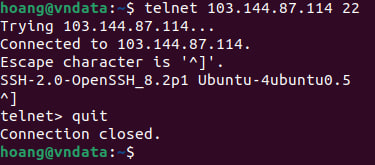
Để thoát khỏi kết nối, bạn phải nhấn đồng thời phím Ctrl và ] , chứ không phải Ctrl-C như thông thường.
Lưu ý: Trong nhiều trường hợp, bạn có thể kết nối thành công vào máy chủ từ xa trên cổng TCP mong muốn, nhưng ứng dụng không hoạt động. Điều này thường được gây ra bởi kết nối mạng chính xác nhưng ứng dụng được cấu hình không tốt.
Thông báo “Kết nối bị từ chối”
Bạn sẽ nhận được thông báo “kết nối bị từ chối” vì một trong những lý do sau đây:
- Ứng dụng mà bạn đang cố gắng kiểm tra chưa được khởi động trên máy chủ từ xa.
- Có một tường lửa chặn và từ chối yêu cầu kết nối.
Dưới đây là một số đầu ra mẫu:

Telnet bị timeout hoặc đơ
Lệnh telnet sẽ hủy kết nối thử sau một khoảng thời gian quy định để chờ phản hồi. Điều này được gọi là timeout. Trong một số trường hợp, telnet không bị hủy, nhưng chỉ đợi vô thời hạn. Điều này còn được gọi là đơ. Những triệu chứng này có thể được gây ra bởi một trong những lý do sau đây:
- Máy chủ từ xa không tồn tại trên mạng đích. Nó có thể đã bị tắt.

- Một tường lửa có thể đang chặn và không từ chối yêu cầu kết nối, gây ra thời gian chờ thay vì bị từ chối nhanh chóng.
Xem thêm:
(Tips) Kiểm tra các trang web bằng các tiện ích Curl và Wget
- Công ty Cổ Phần Công Nghệ Lưu Trữ Việt
- Address: 61/3 Bình Giã, P. 13, Q. Tân Bình, Thành phố Hồ Chí Minh
- Trang web: https://vndata.vn
- Hotline: 0971-05-4444
- Email: support@vndata.vn
